修复任务栏没有隐藏在Win10系统的技巧
据报道,当用户想要全屏显示内容时,Windows 10任务栏总是拒绝隐藏在桌面上。也许你已经尝试了很多次,但无济于事,任务栏并没有消失。更重要的是,虽然有些人已经为任务栏启用了自动隐藏选项,但它没有响应,它只是不能从桌面上消失。
虽然它可以方便Windows 10用户和。当你希望Windows 10上缺少任务栏来制作一个不太动态的桌面时,这可能有点烦人。
关于任务栏未能在Windows 10上隐藏自身的原因在于某些程序或软件需要您注意,他们可能会为您提供新的更新或消息。
显然,要修复任务栏没有隐藏Windows 10上的问题,你真正需要做的是给程序注意。
但是为了简化解决此任务栏问题的过程,您还可以确保选择自动隐藏任务栏。
解决方案1:检查任务栏设置
您必须确保在Windows 10上允许任务栏从桌面隐藏,如果还没有,那么任务栏无法隐藏。换句话说,您要检查是否已打开任务栏自动隐藏选项。
作为路径,您可以知道是否已打开自动隐藏开关。
设置 > 个性化 > 任务栏 > 在桌面模式下自动隐藏任务栏。
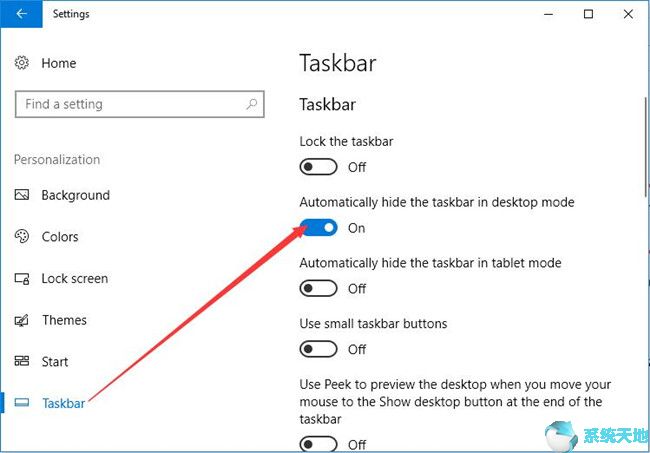
如果您的PC处于平板电脑模式,请启用“在平板电脑模式下自动隐藏任务栏”选项。
当你允许任务栏自动自动时,它仍然没有隐藏在Windows 10上。建议你尝试打开并多次关闭自动隐藏选项,看它是否可以隐藏任务栏。
如果你打开和关闭自动隐藏选项但根本没有帮助,这意味着你应该注意程序或软件。
解决方案2:重新启动Windows 10的Explorer
据信,Windows 10上的资源管理器程序可能导致任务栏无法从桌面隐藏。如果是这种情况,为什么不重新启动资源管理器来修复Windows 10上的任务栏问题?
1.右键单击任务栏,然后从选项菜单中选择“ 任务管理器 ”。

2.找出并右键单击Windows资源管理器以重新启动它。
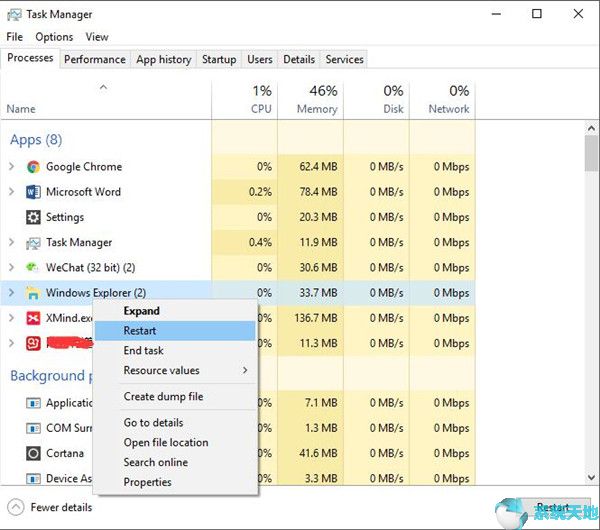
由于您已重新启动Windows资源管理器,因此它不会向您发送消息并请求您的注意。这样,可以解决未隐藏在Windows 10上的任务栏错误。
总而言之,Taskbar是一个嵌入式工具,旨在方便Windows 10用户快速进入程序和软件。但与此同时,您可以在Windows 10上遇到有关任务栏的各种问题。
本教程主要集中在不隐藏在Windows上的任务栏,直到现在,您可能已经确切地知道如何修复此任务栏而不是隐藏在Windows 10上。
Windows 10上还有许多其他任务栏问题,因此如果您遇到一个或多个这些错误,请向他们寻求帮助:









